Chrome, Edge, Firefox에서 신뢰할 수 있는 사이트를 추가하는 방법
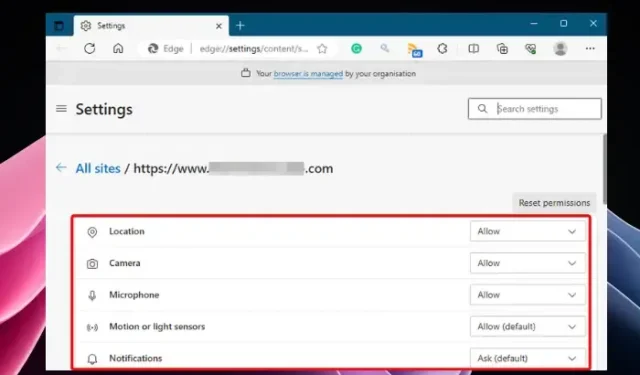
브라우저가 방문하려는 웹사이트에 대한 플래그를 표시하고 있습니까? 합법적인 웹사이트에서도 마찬가지입니다. 이를 방지하기 위해 Chrome, Edge 또는 Firefox 브라우저에 신뢰할 수 있는 사이트를 추가 할 수 있습니다 . 그러나 액세스하려는 사이트가 안전한지 확인하십시오.
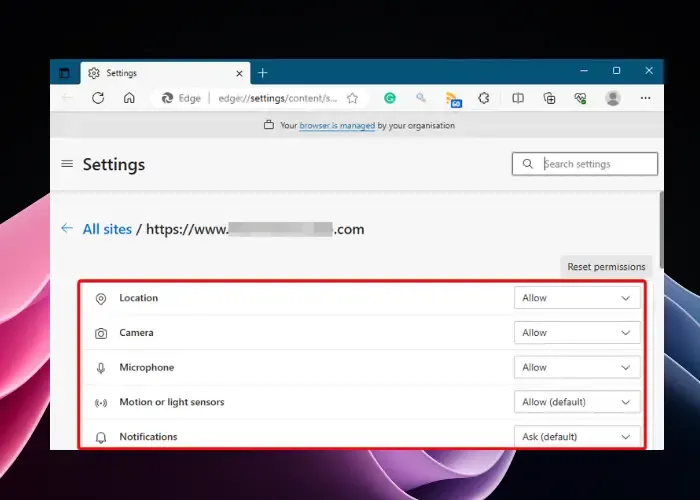
요즘 인터넷 보안 이 주요 관심사이므로 Windows/Mac OS에는 자체 보안 시스템이 내장되어 있습니다. 요즘에는 브라우저도 안전하지 않거나 잠재적으로 위험한 웹 사이트에 대한 보호 기능을 제공합니다. 그러나 때때로 브라우저는 안전한 웹 사이트도 잠재적으로 위험한 것으로 표시하고 액세스를 차단할 수 있습니다. 이 게시물에서는 신뢰할 수 있는 웹사이트를 브라우저에 추가하는 방법에 대해 설명합니다.
브라우저가 신뢰할 수 있는 웹사이트에 플래그를 지정하는 이유는 무엇입니까?
보안 웹 브라우저 는 웹사이트가 잠재적으로 안전하지 않다고 판단되면 웹사이트에 액세스하지 못하도록 차단할 수 있습니다. 최신 브라우저에는 웹사이트가 호스팅되는 웹사이트의 서버 설정을 스캔하는 데 도움이 되는 최신 보안 기술이 탑재되어 있기 때문입니다. 만료된 보안 인증서로 인해 웹 사이트에 플래그가 지정될 수도 있습니다.
이러한 웹 사이트는 일반적으로 데이터에 액세스하기 전에 사용자 데이터를 요청하거나 특정 소프트웨어를 설치합니다. 이러한 경우 브라우저는 사용자에게 경고하고 사용자의 허가를 요청합니다. 또한 때때로 일부 기능은
Chrome, Edge 및 Firefox에서 신뢰할 수 있는 사이트를 추가하는 방법은 무엇입니까?
때때로 웹사이트가 위험하지 않을 수 있지만 브라우저가 잘못된 경보를 울릴 수 있습니다. 이러한 경우 아래와 같이 Chrome, Edge 또는 Firefox 브라우저에서 신뢰할 수 있는 사이트에 추가할 수 있습니다.
- Chrome에서 신뢰할 수 있는 사이트 추가
- Microsoft Edge에서 신뢰할 수 있는 웹 사이트 추가
- Mozilla Firefox에서 신뢰할 수 있는 웹사이트 추가
1] Chrome에서 신뢰할 수 있는 사이트 추가
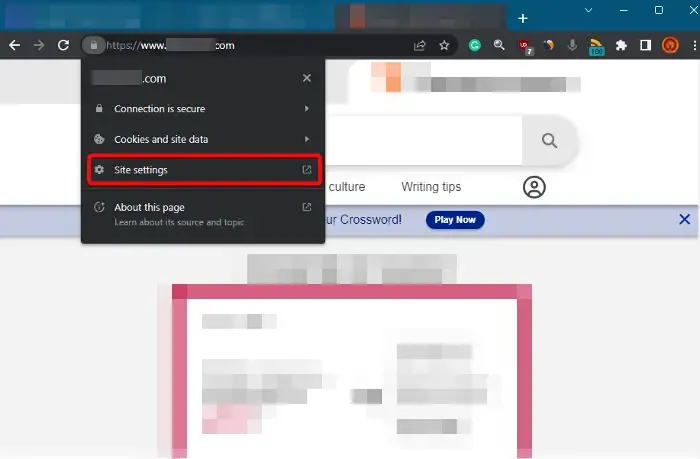
Chrome에서 특정 웹사이트를 열 수 없는 여러 가지 이유가 있을 수 있지만 그 중 하나는 안전하지 않은 것으로 잘못 표시된 경우입니다. 이 경우 웹사이트를 신뢰할 수 있는 목록에 추가하고 Chrome에서 웹사이트 권한을 관리 할 수도 있습니다 . 이를 위해 브라우저의 주소 표시줄 왼쪽에 있는 잠금 아이콘을 클릭하고 사이트 설정을 클릭합니다 . 그러면 웹사이트 설정 에 대한 새 탭이 열립니다 . 여기에서 권한 아래에서 액세스가 필요한 매개변수(예: Location , Camera , Microphone 등)를 확인하고 Allow 로 설정합니다 .
2] Microsoft Edge에서 신뢰할 수 있는 웹사이트 추가
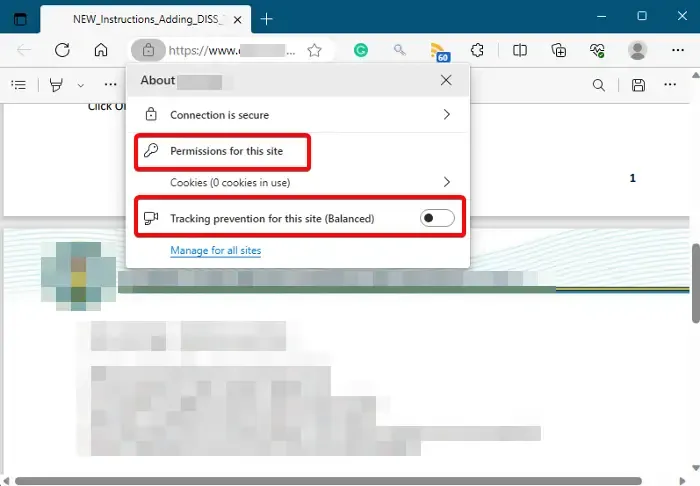
Edge에서 신뢰할 수 있는 사이트를 추가하는 방법 중 하나는 Chrome에서 수행하는 방법과 동일합니다. 브라우저의 주소 표시줄 왼쪽에 있는 잠금 아이콘( 사이트 정보 보기 )을 클릭 하고 이 사이트에 대한 권한을 클릭합니다 . Chrome 설정에 표시되는 것과 동일한 옵션이 있는 설정 탭 이 열립니다 . 원하는 기본 설정( 위치 , 마이크 , 카메라 , 이미지 등) 을 신뢰하는 목록에 사이트를 추가할 수 있도록 허용합니다 .
또한 이 사이트에 대한 추적 방지 옵션을 끌 수도 있습니다. 또는 실행 콘솔( Win + R )을 열고 inetcpl.cpl을 입력하여 인터넷 속성 대화 상자를 열 수 있습니다 .
이제 인터넷 속성을 통해 Windows에서 신뢰할 수 있는 사이트를 추가 할 수 있습니다 .
3] Mozilla Firefox에서 신뢰할 수 있는 웹사이트 추가
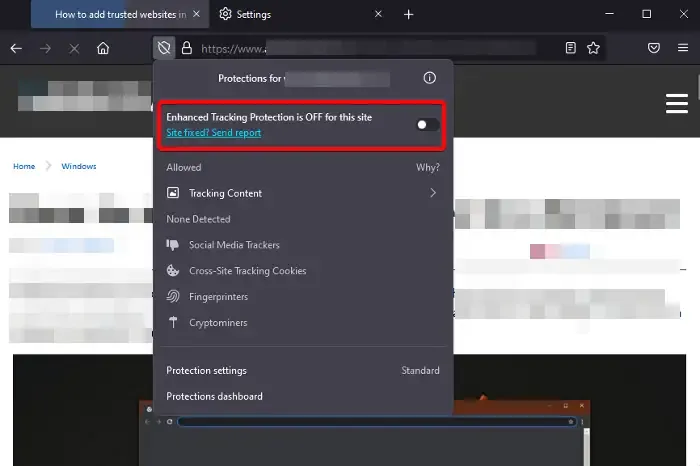
Mozilla Firefox는 사용자가 권한 관리자를 통해 브라우저에 신뢰할 수 있는 사이트를 추가하는 것을 매우 간단하게 만듭니다 . 브라우저 주소 표시줄 왼쪽에 있는 방패 아이콘을 클릭하고 향상된 추적 방지 옵션을 끄기 만 하면 됩니다 . 이제 웹사이트가 브라우저의 허용 목록에 추가되며 더 이상 사이트 방문을 차단하지 않습니다.
Edge에서 세이프 브라우징을 활성화하려면 어떻게 해야 합니까?
Microsoft Edge는 다른 브라우저보다 훨씬 더 좋고 더 흥미롭게 만듭니다. 여기에는 새로운 보안 기능인 향상된 웹 보안이 포함됩니다 . 대부분의 사용자는 이 기능을 기본적으로 켤 수 있지만 그렇지 않은 경우 Edge에서 고급 보안 예외를 활성화하여 브라우저에서 안전한 탐색을 보장할 수 있습니다.
Windows에서 신뢰할 수 있는 사이트를 어떻게 설정합니까?
경우에 따라 Windows PC의 엄격한 보안 설정으로 인해 브라우저(Chrome, Edge 또는 Firefox)에서 특정 웹 사이트에 액세스하지 못할 수 있습니다. 다행스럽게도 PC의 인터넷 속성을 통해 신뢰할 수 있는 사이트 목록에 사이트를 추가할 수 있으며 평소와 같이 웹 사이트에 액세스할 수 있습니다.


답글 남기기